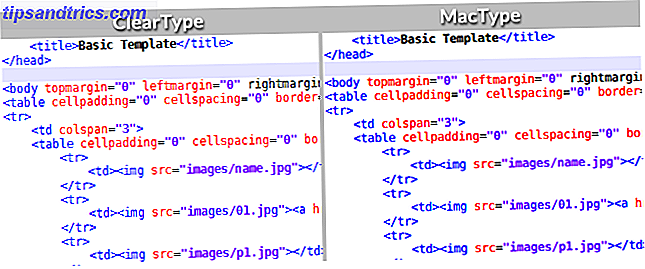Find ud af hvilken generation Intel processor Intel Core i3 vs i5 vs i7: Hvilken har du virkelig brug for? Intel Core i3 vs i5 vs i7: Hvilken har du virkelig brug for? Shopping for en ny computer, men forvirret af, om du vil få en Intel Core i3, i5 eller i7 processor? Her er alt hvad du behøver at vide på lægmandens vilkår. Læs mere er i din Windows-maskine er lige så nemt som et spørgsmål om et par klik. Vi vil gå igennem, hvordan du finder de oplysninger, og forklar hvorfor det kan komme til nytte.
Sådan finder du din Intel-processorgenerering
Åbn Windows Stifinder og højreklik på Denne pc eller computer (afhængigt af hvilken version af Windows du kører) for at åbne kontekstmenuen. Klik på Egenskaber .
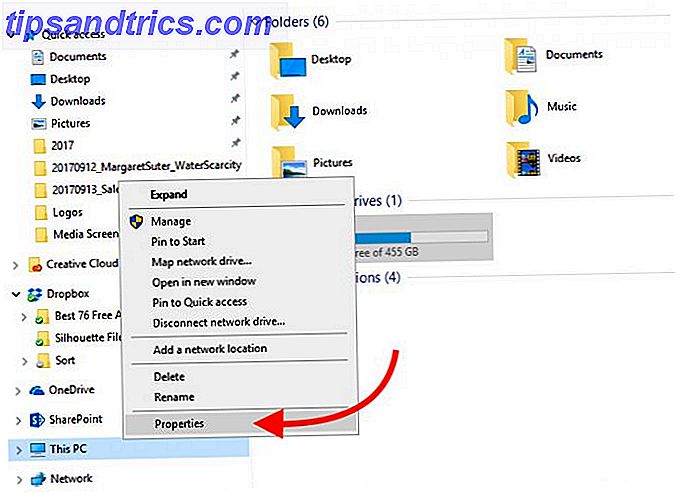
Under Vis grundlæggende oplysninger om din computer skal du se et afsnit kaldet System, hvorunder du vil se en række tal og bogstaver til din processor.

Så hvad betyder alle disse tal?
Intel giver en praktisk oversigt over hvert af disse tal eller bogstaver:

Som skærmbilledet ovenfor forklarer, afslører det første nummer i den firecifrede streng efter mærkemodifikatoren generationen af din Intel-processor. De resterende tre cifre er SKU-numrene. Afhængigt af dit system kan nummeret være fra 3 til 8.
I mit tilfælde har jeg en 7-generations Intel-processor.
Du kan se processen i en ældre version af Windows i videoen nedenfor:
Hvorfor betyder det?
At finde ud af generationen af din processor er nyttig af en række årsager.
Det kan hjælpe dig med at forstå, hvilken version af Windows du kan bruge på en maskine. Hvis du har holdt ud på at skifte til Windows 10, bør du vide, at nuværende og nye Intel generationer ikke fungerer sammen med Windows 7 Hvorfor Windows 7 ikke vil fungere på Intels nuværende og næste gen-CPU'er Hvorfor Windows 7 Won ' t Arbejde med Intels nuværende og næste gen-CPU'er Microsoft ønsker ikke, at du bruger gamle Windows-versioner på ny hardware. Brugere på Intel Skylake-processorer modtager ikke opdateringer til Windows 7 efter juli 2017. Og næste generation af processorer vil kun være Windows 10. Læs mere .
Når du tester computere i et showroom før dit køb, kan du også let opse disse oplysninger for at få en bedre forståelse af computerens ydeevne. Eller hvis du køber en brugt computer, så kan du sikre dig, at du får de specifikationer, der annonceres.
Har du nogle tips eller tricks til at forstå din computers specifikationer? Lad os vide i kommentarerne.

![Administrer dine opgaver visuelt med TaskCracker for Outlook [Giveaway]](https://www.tipsandtrics.com/img/windows/354/manage-your-tasks-visually-with-taskcracker.jpg)